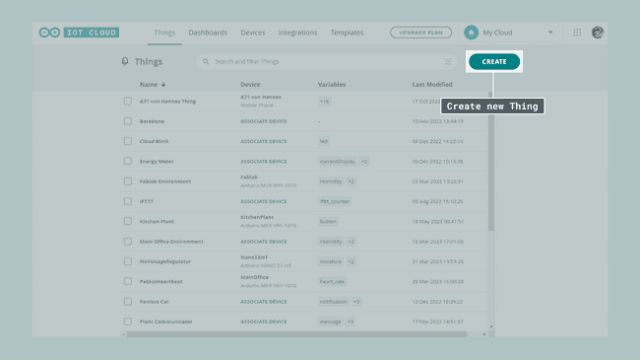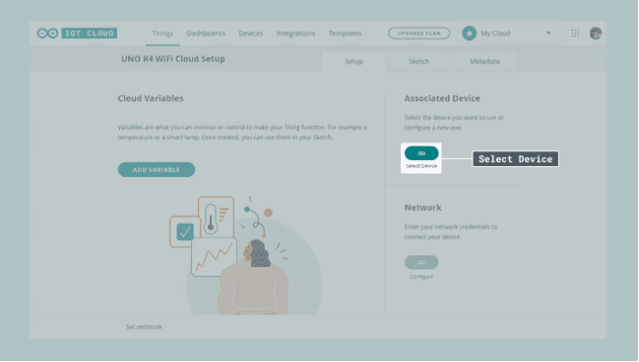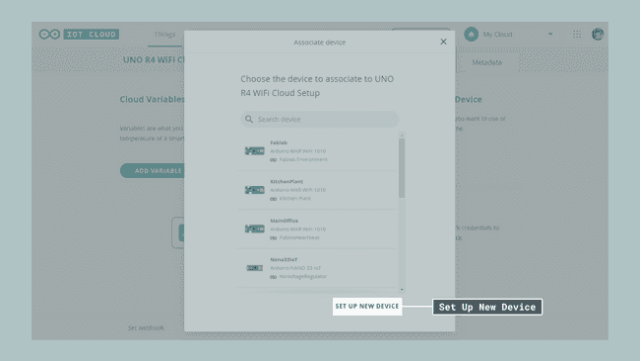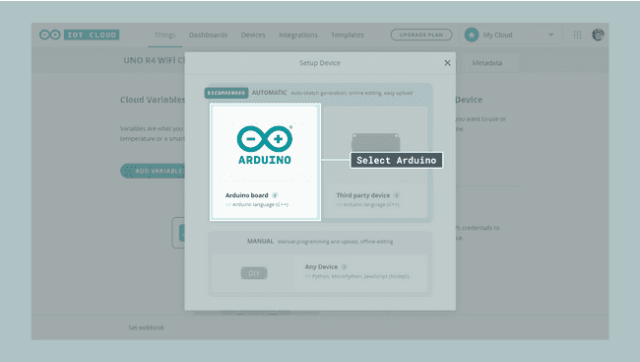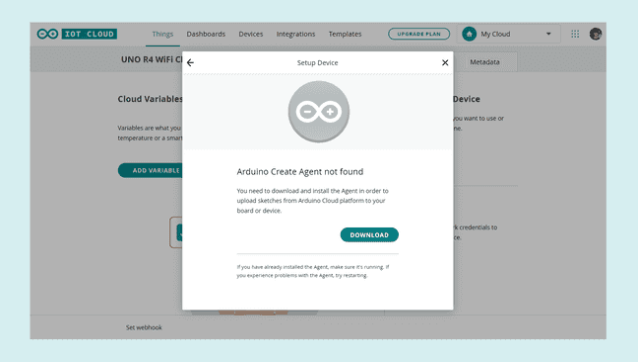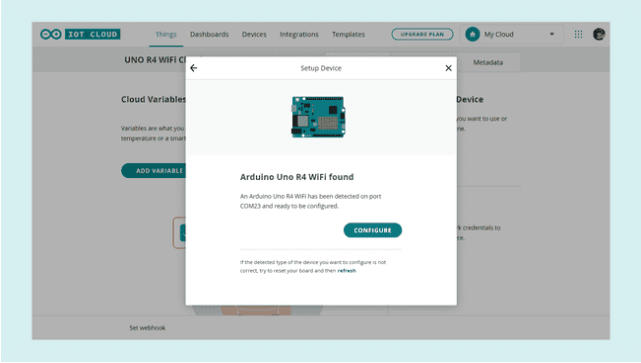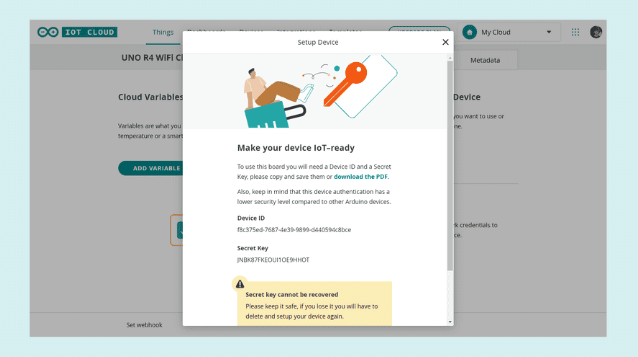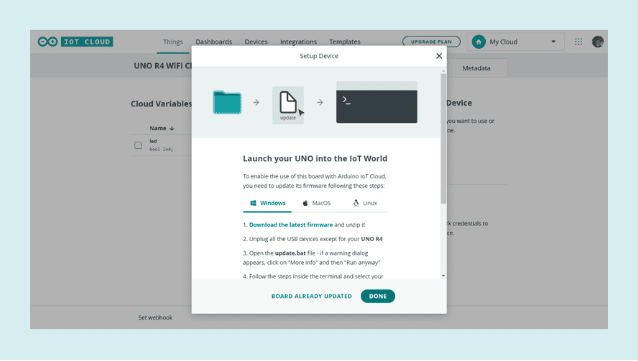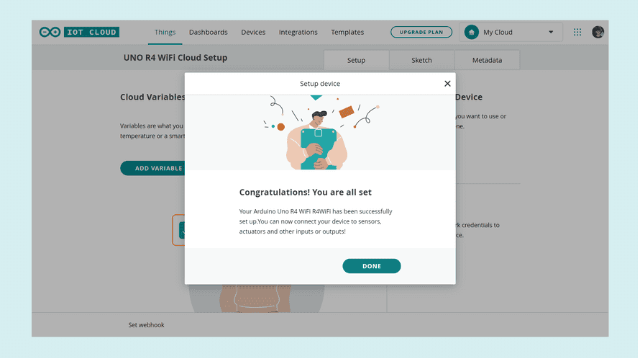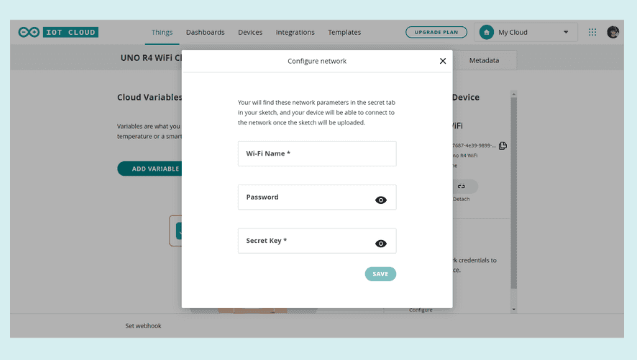Arduino UNO R4 WiFi IoT 雲端設定指南有關如何使用 Arduino IoT Cloud 設定 UNO R4 WiFi 的逐步指南。
Arduino UNO R4 WiFi 配備內建 ESP32-S3 模組,可實現 Wi-Fi® 功能。這也意味著您可以將它與 Arduino 的物聯網雲一起使用!
本文向您展示如何設定您的開發板並將其連接到雲端,以便您透過無線方式上傳程式碼、建立儀表板來監控您的資料並遠端控制您的 Arduino。
所需軟體和硬體設定和過程要使用 Arduino IoT Cloud,您需要註冊並設定一個
免費帳戶。
配置您的主機板設定帳戶後,您可以將主機板連接到電腦。在 IoT Cloud Things 概述中,按一下
「建立」。
創造新事物
這將帶您進入用於創建您的事物的設定選單。您可以在此處設定裝置、設定網路連線並新增雲端變數。您可以在
Arduino IoT Cloud 入門中了解有關雲變數的更多資訊。首先,在關聯設備下,按一下
選擇設備。
選擇設備
然後點選“
設定新設備”。
設定新設備
然後點選“
選擇Arduino”。
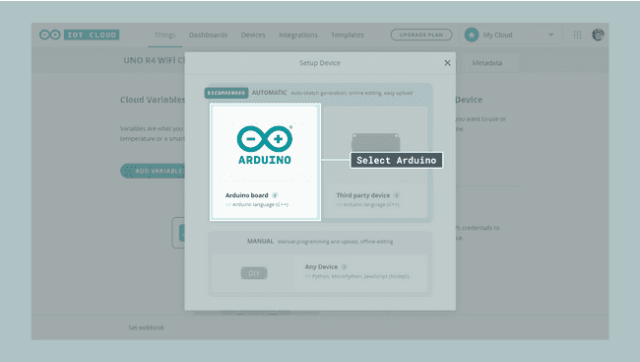
選擇Arduino
如果這是您第一次使用 Arduino IoT Cloud,系統會要求您下載Arduino Create Agent。Create Agent 是 Arduino 板與瀏覽器通訊所需的軟體。點擊下載並按照安裝過程進行下載並安裝。
Arduino 創建代理
安裝完成後,您將看到一個簡短的加載螢幕,找到您的板後,按
configure繼續。
配置設備
如果這是您第一次使用 Arduino IoT Cloud,系統會要求您下載Arduino Create Agent。Create Agent 是 Arduino 板與瀏覽器通訊所需的軟體。點擊下載並按照安裝過程進行下載並安裝。
注意:如果您不保存密鑰,您將無法繼續下一步,因此請確保記錄並保存它!如果您丟失了它,請重新開始,您將收到一把新鑰匙。
金鑰
若要將 UNO R4 WiFi 與 IoT Cloud 結合使用,您可能需要更新 ESP32 模組的韌體。幸運的是,我們簡化了將新韌體刷新到模組的過程。
到時間時,系統會彈出一個提示。根據您使用的作業系統,請按照說明進行操作。
更新板
完成彈出視窗中的步驟後,您應該會收到一條提示,告訴您現在可以將板與物聯網雲一起使用。
完成設定
網路設定我們幾乎完成了設定。在接下來的步驟中,您將需要先前儲存的
金鑰。在「網路」下,按一下
「設定」並新增您的 Wi-Fi 憑證以及金鑰。
網路設定
概括若要將 UNO R4 WiFi 與 IoT Cloud 結合使用,您可能需要更新 ESP32 模組的韌體。幸運的是,我們簡化了將新韌體刷新到模組的過程。
Arduino IoT 雲端入門指南。
原文出處:
https://docs.arduino.cc/tutorials/uno-r4-wifi/cloud-setup